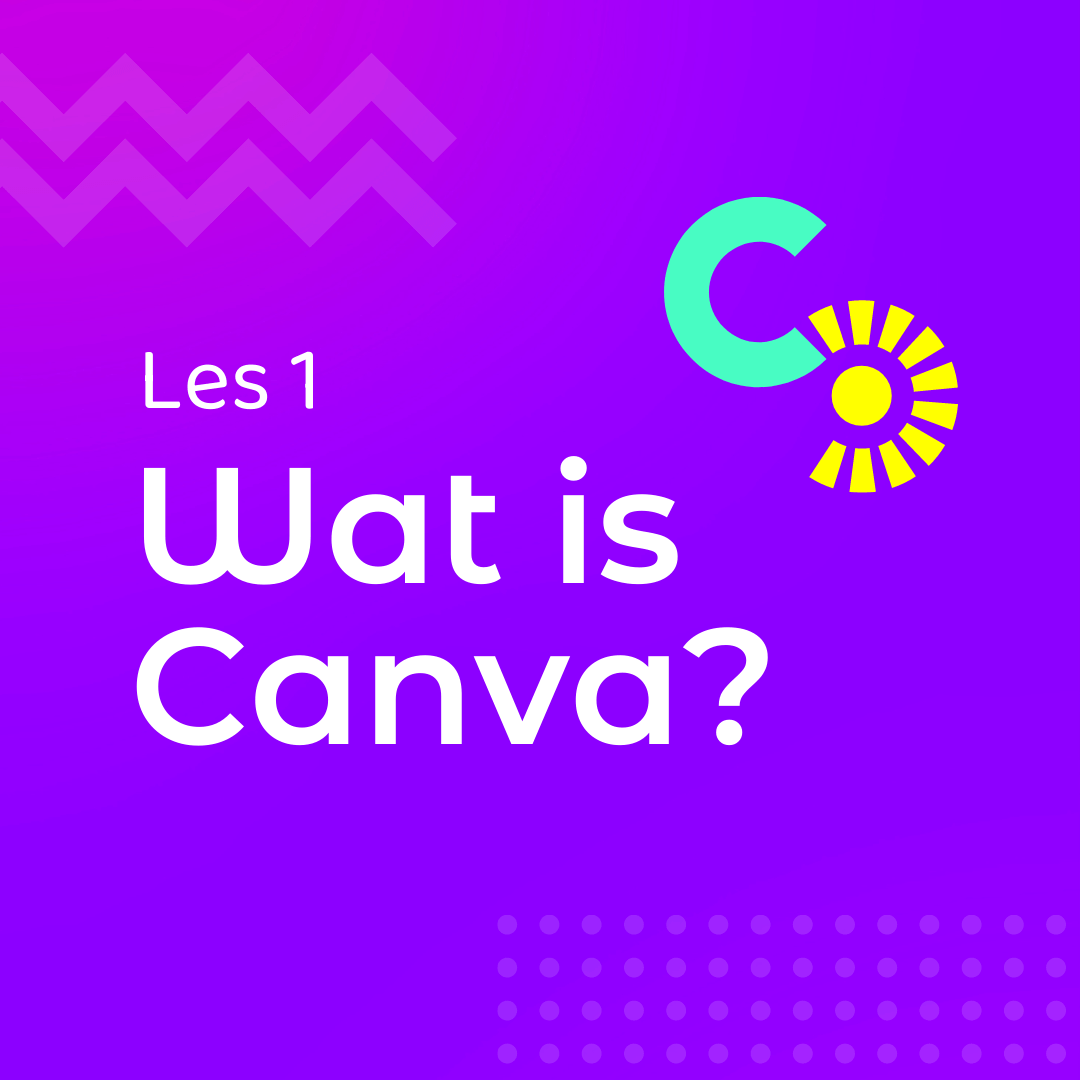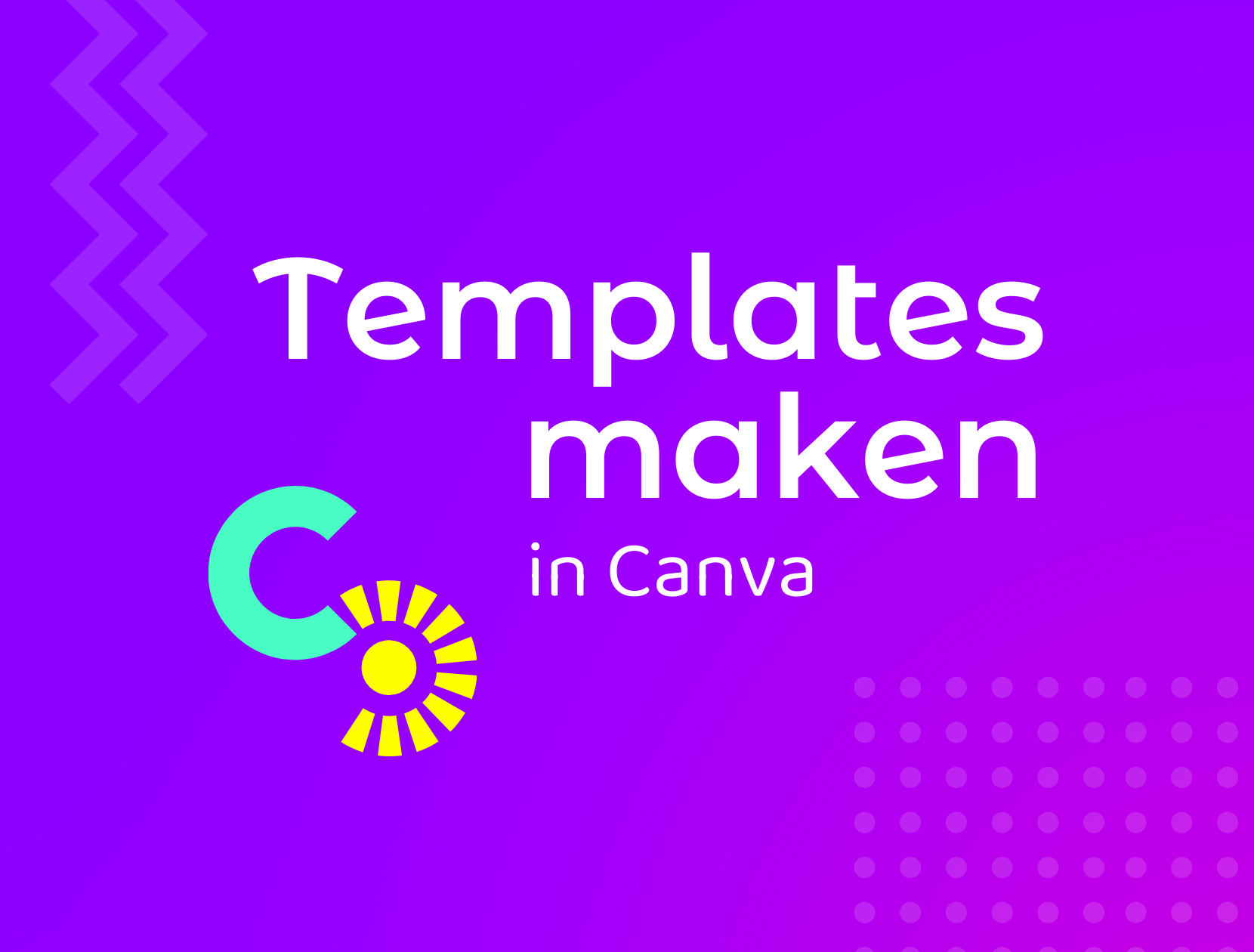
Templates maken in Canva
Waarom templates maken?
Templates, of “Merksjablonen” zoals ze in Canva heten, zorgen ervoor dat je op een makkelijke en consistente manier je huisstijl kan doortrekken op alle platformen die je gebruikt om te communiceren. Of dat nu digitaal of print is.
Binnen het ontwerp van een huisstijl voorzien wij (indien gewenst) enkele op maat ontworpen templates voor verschillende toepassingen, maar je kan ook aan de slag met één van de vele templates van Canva zelf die je kan aanpassen aan jouw eigen huisstijl.
3 redenen waarom wij je aanraden om Merksjablonen te gebruiken:
1️⃣ Tijdsbesparing: Doordat je kant-en-klare sjablonen hebt klaar staan, bespaar je veel tijd bij het maken van aantrekkelijke ontwerpen, omdat je niet elke keer helemaal van nul moet beginnen.
2️⃣ Gemakkelijk te gebruiken: Canva, en bij uitbreiding dus ook de templates, zijn gebruiksvriendelijk en intuïtief. Je kan ze gemakkelijk aanpassen, zelfs als je geen ontwerp kennis hebt. Door een template te kiezen en aan te passen, kan je snel professioneel ogende ontwerpen maken zonder gedoe.
3️⃣ Consistente branding: Als je een bedrijf, merk of organisatie vertegenwoordigt, zijn templates een geweldige manier om consistentie in je ontwerpen te behouden. Ze zorgen ervoor dat je kan spelen met je merkkleuren, lettertypen, logo's en andere visuele elementen zonder de herkenbaarheid van je merk te verliezen.
Hoe voeg je Merksjablonen toe?
Zoals we al vaker schreven, werkt Canva heel intuïtief waardoor er dus ook verschillende manieren zijn om een ontwerp op te slaan als Merksjabloon. De makkelijkste manier is deze:
1 - Klik in het zijpaneel (links) van de startpagina op Brand Hub.

2 - Klik daarna in datzelfde zijpaneel door naar Merksjabloon. Als je al enkele Merksjablonen hebt, zal je deze hier zien. Wil je een nieuwe template maken, dan klik je op “+ Nieuwe toevoegen”.
3 - Er opent zich een pop-up menu waarin de meest voorkomende formaten opgelijst staan en waardoor je dus kan scrollen. Of je kan boven in de zoekbalk een zoekterm ingeven of je kan een aangepast formaat ingeven.
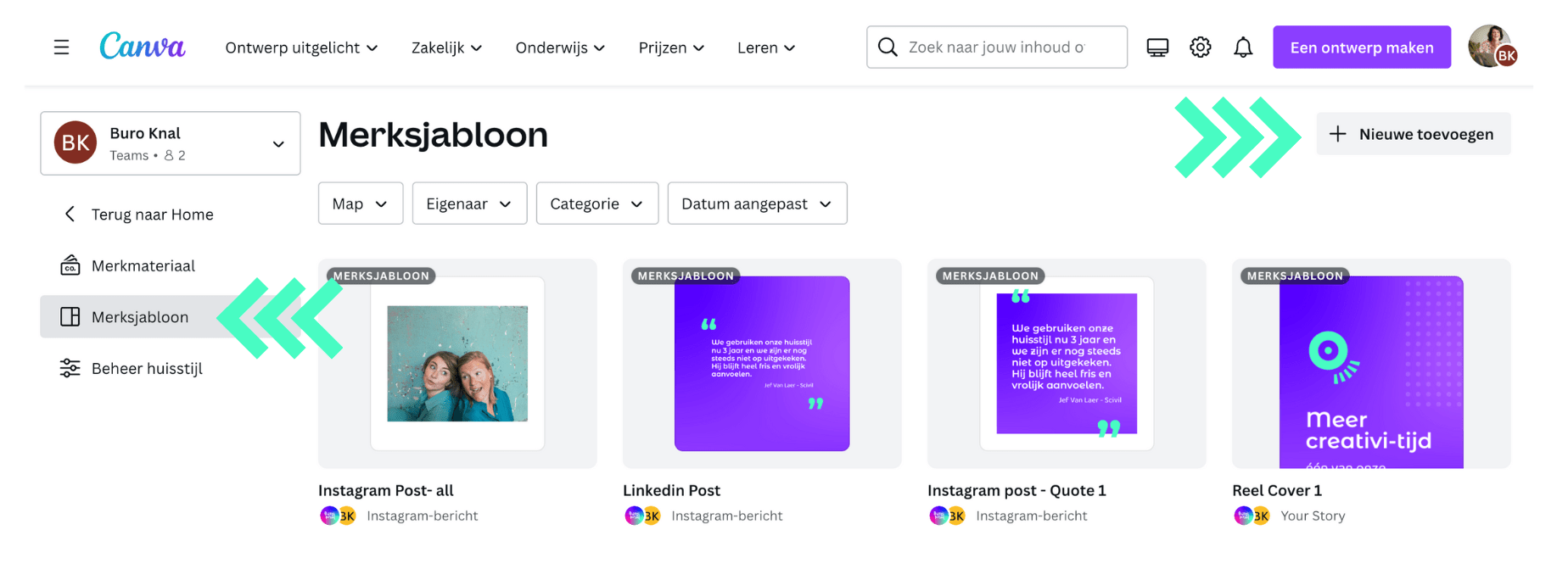
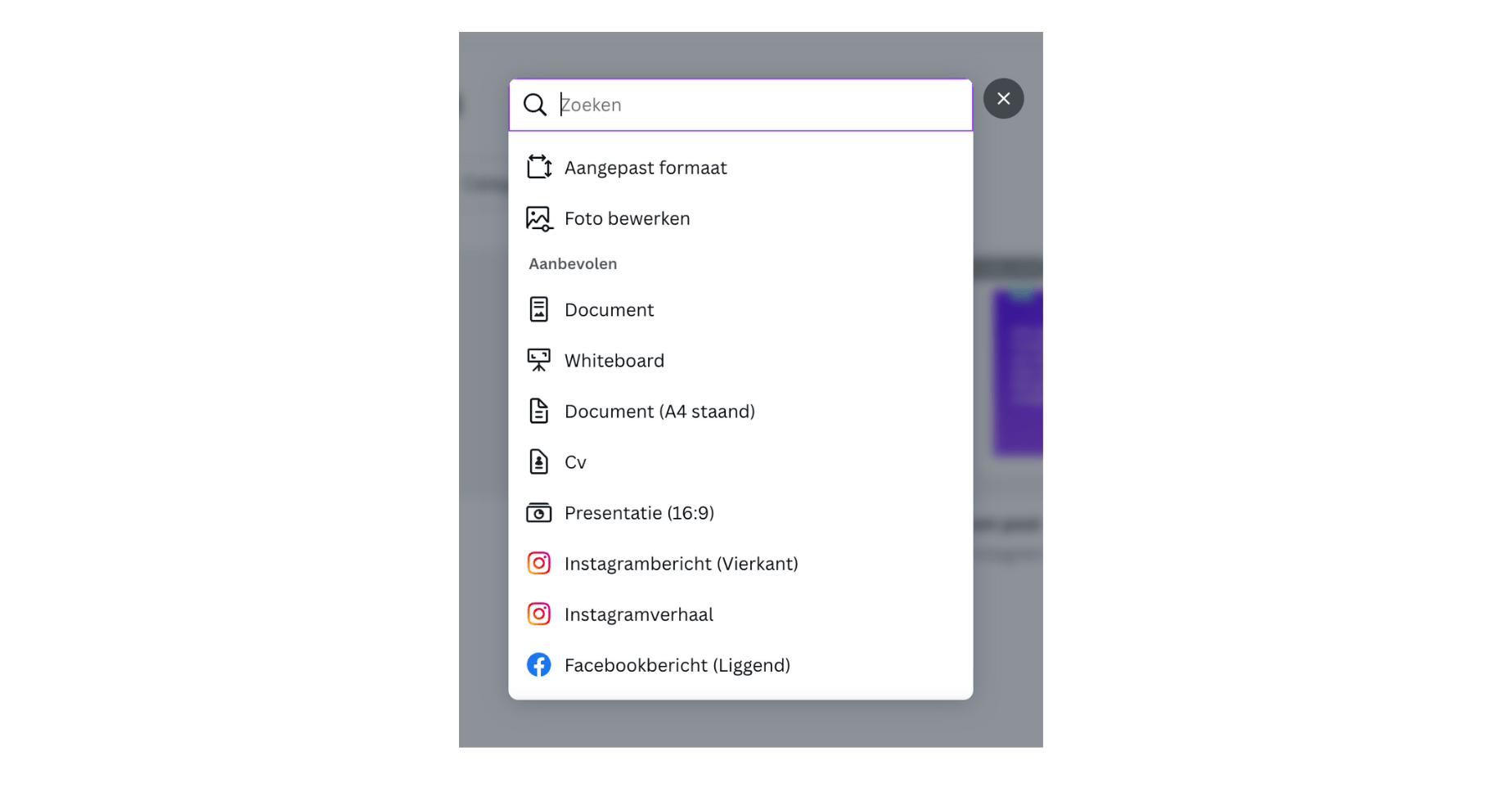
4 - Als je een formaat gekozen hebt, opent er zich een leeg canvas in een nieuw venster en kan je gaan ontwerpen. In het menu helemaal links zie je onder elkaar verschillende tabs die elementen bevatten waarmee je kan gaan spelen. Klik gerust eens op de verschillende tabs en ontdek zelf wat je er kan. Ook bovenaan heb je horizontaal een menu, maar dit is eerder de technische kant van je ontwerp. Nogmaals: Canva is heel intuïtief opgemaakt en dus heel gebruiksvriendelijk. Kans is klein dat je iets verkeerd doet. We sommen even de belangrijkste dingen op:
- Onder “Ontwerpen” vind je allerlei sjablonen van Canva zelf. Je kan hier eentje uit kiezen dat je mooi vindt of je kan een zoekterm ingeven als je iets binnen een bepaald thema nodig hebt.
- Bij “Brand Hub” vind je al de Merkelementen van je huisstijl die je eerder toevoegde. Lekker makkelijk en snel de juiste kleuren, lettertypes, iconen, … kiezen dus!
- Vergeet vooral ook niet om je ontwerp een naam te geven zodat je ‘t nadien ook makkelijk terug vindt en kan hergebruiken. “Template Instagram bericht” bijvoorbeeld of “Template flyer speelpleinwerking”.
- Ben je klaar met ontwerpen, dan klik je rechts bovenaan op “Als merksjabloon publiceren” en tadaa 🎉 , je template is klaar voor gebruik en vanaf nu terug te vinden onder te tab “Merksjabloon” in de Brand Hub.
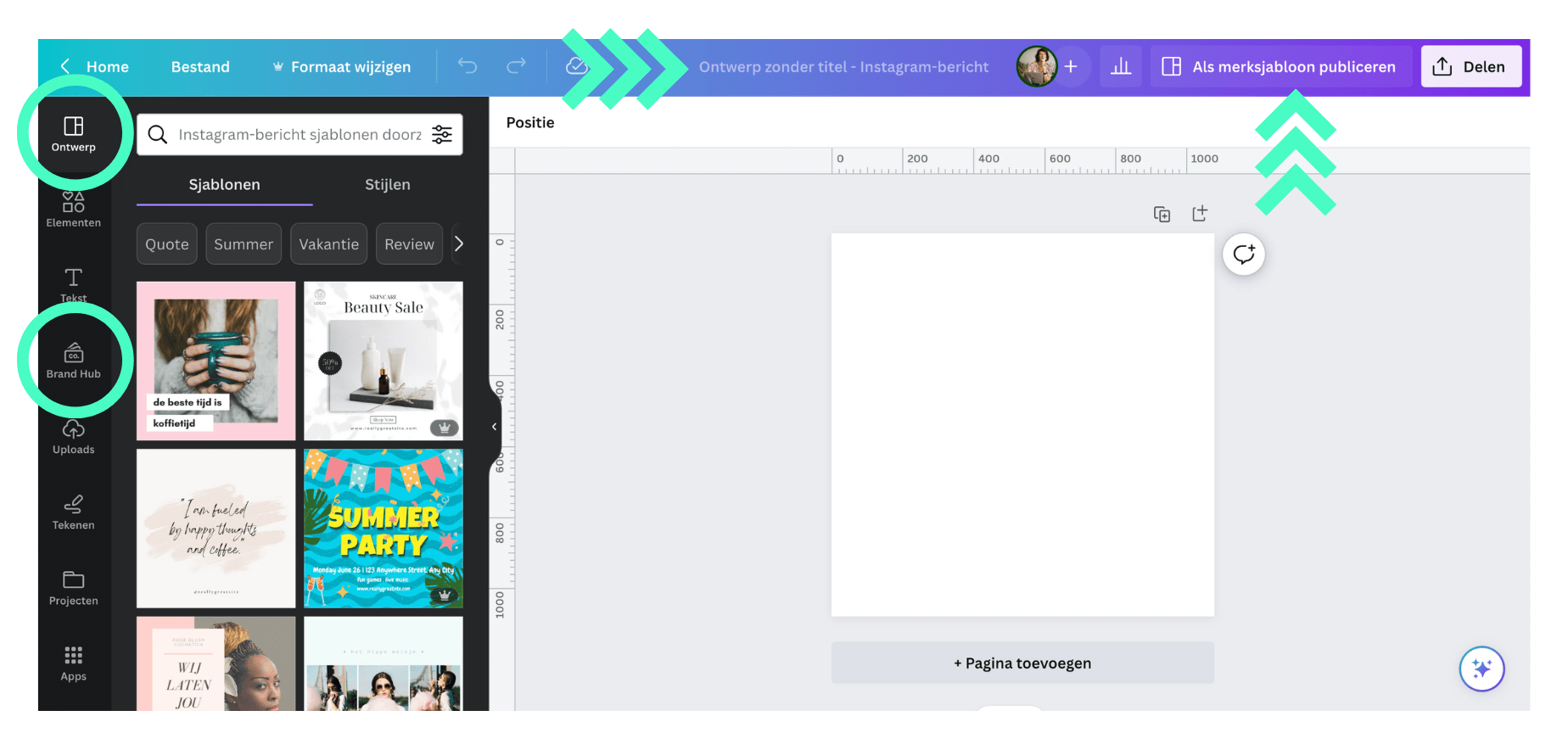
7 geboden voor een goed ontwerp
1️⃣ Laat genoeg witruimte, zet niet alles vol met afbeeldingen of tekst.
2️⃣ Wees consequent. Gebruik de kleuren/lettertypes/iconen uit je Brand Hub.
3️⃣ Zorg voor voldoende afwisseling. Speel met de elementen die je hebt. Zo zorg je ervoor dat het er niet steeds exact hetzelfde uitziet. Extra tip: Je kan in 1 template verschillende pagina’s maken zodat je meerdere variaties van die ene template kan ontwerpen.
4️⃣ Zorg voor hiërarchie in je ontwerp. Laat wat belangrijk is het meeste opvallen door grootte, kleur, positie, …
5️⃣ Zorg dat de kleuren van de foto passen bij de rest van het design én je huisstijl uiteraard.
6️⃣ Start meteen in het juiste formaat. Staat het formaat dat je nodig hebt niet in de lijst, dan kan je altijd de juiste afmetingen even opzoeken en deze handmatig ingeven. Extra tip: Wil je 1 ontwerp gebruiken op verschillende kanalen, dan kan je altijd resizen en dat nieuwe formaat opslaan als een kopie.
7️⃣ Zorg voor een harmonieuze uitlijning. Hierbij zijn hulplijnen erg handig!
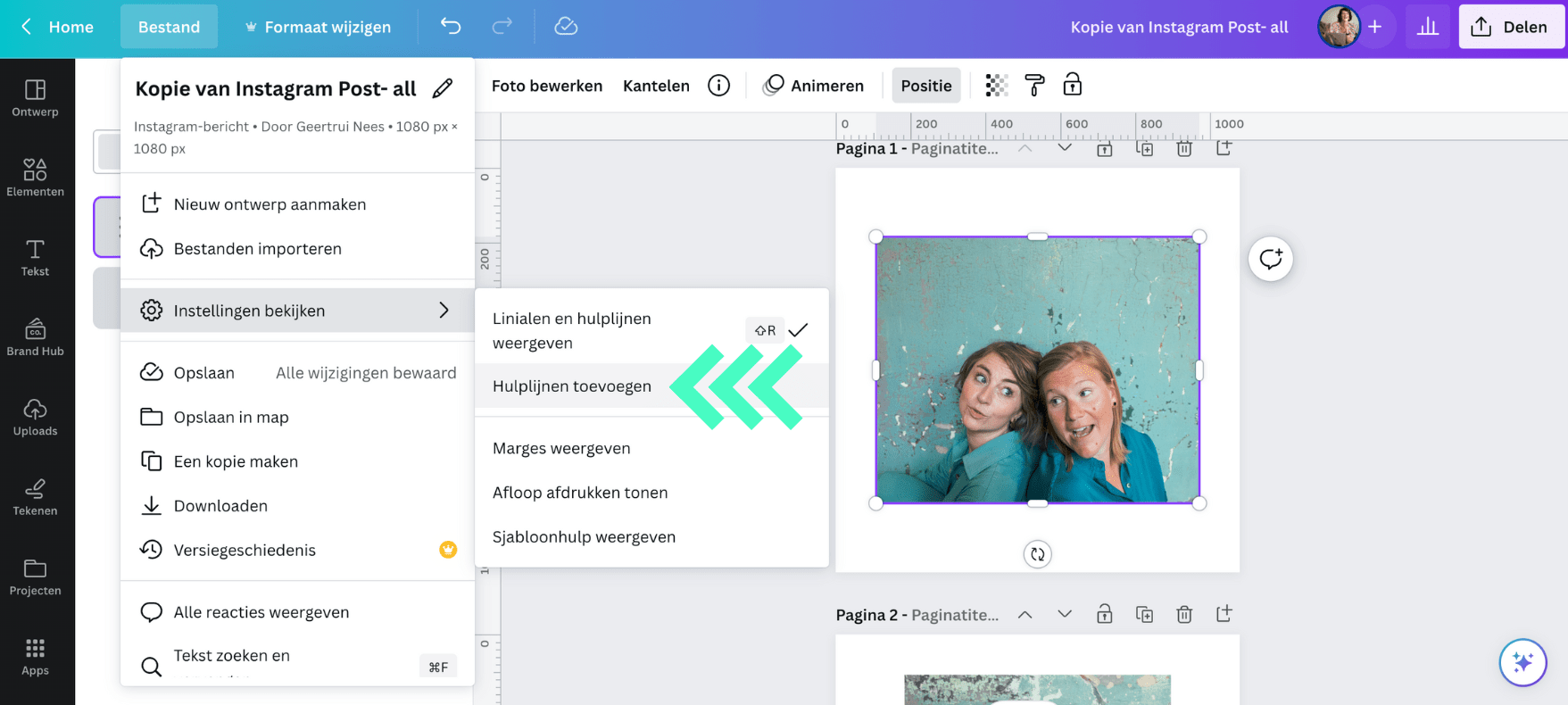
En nu aan de slag!
Met bovenstaande tips zou je al aardig op weg moeten geraken om zelf aan de slag te gaan met templates in Canva. 💪 Laat het ons gerust weten wat je gemaakt hebt.
Toch geen tijd of zin om zelf aan de slag te gaan? Dan helpen we je graag verder. Een mailtje naar hallo@buroknal.be is een goed begin.